
Facebook 上有各式各樣的文章及照片、影片內容,而且有越來越多影片及限時動態都會出現在我們的 FB 動態牆上,但如果你正在聽音樂滑 FB,一滑到影片時,該 FB 影片就會自動播放而使得音樂被暫停,這時候其實會覺得有點小惱人。
那我們有沒有什麼方法可以將 FB 影片自動播放關閉呢?當然是有的!詳細請參考本篇 FB 自動播放關閉及開啟教學。
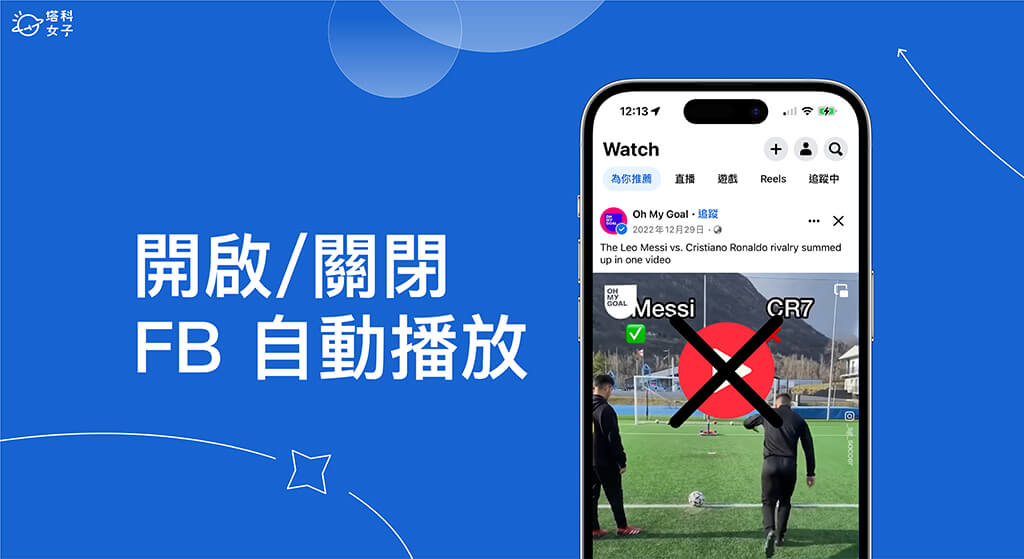
如何開啟或關閉 FB 影片自動播放功能?
接下來我們會分別教大家如何在 Facebook 臉書手機版 APP 及 Facebook 網頁版將 FB 自動播放影片開啟或關閉:
FB 手機版 App
無論你使用 iOS 或安卓手機,我們都可以將 FB 自動播放影片功能開啟或關閉,詳細請參考下方步驟設定:
- 開啟 iPhone 或 Android 手機上的 Facebook App,切換到右下(或右上)的「個人大頭貼」。
- 點選「設定和隱私」>「設定」。
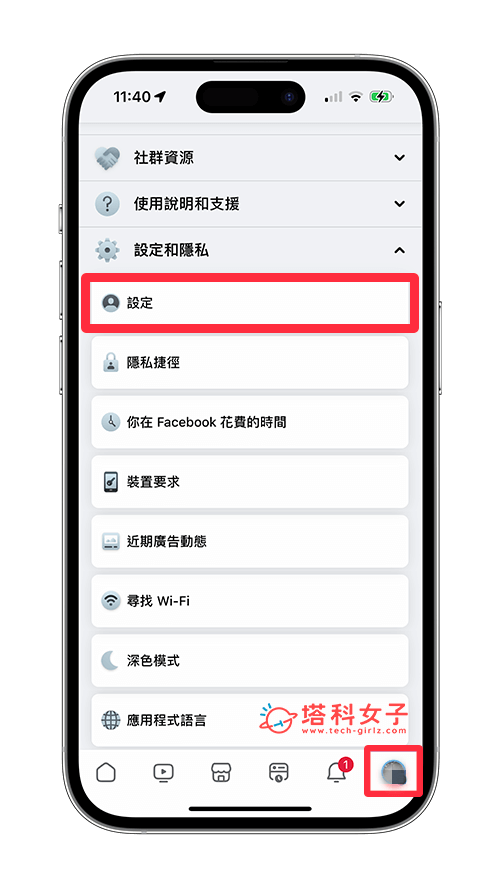
- 點選「個人檔案設定」。
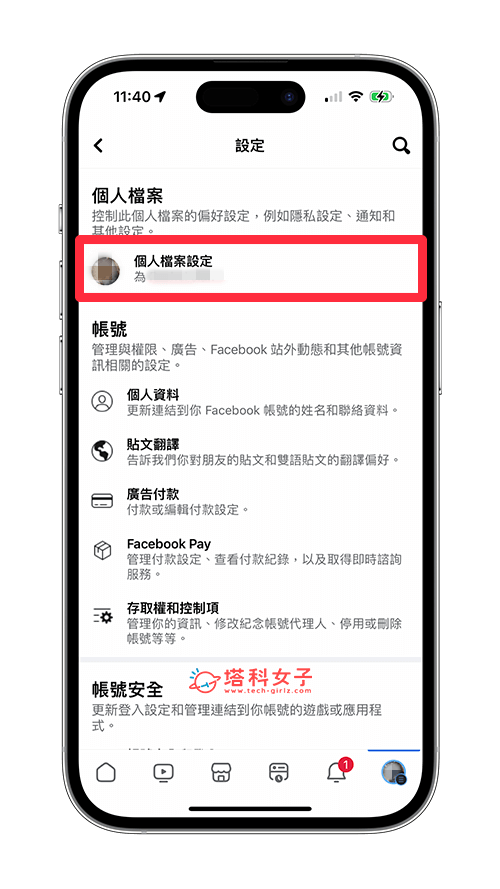
- 點選「影片和相片」。
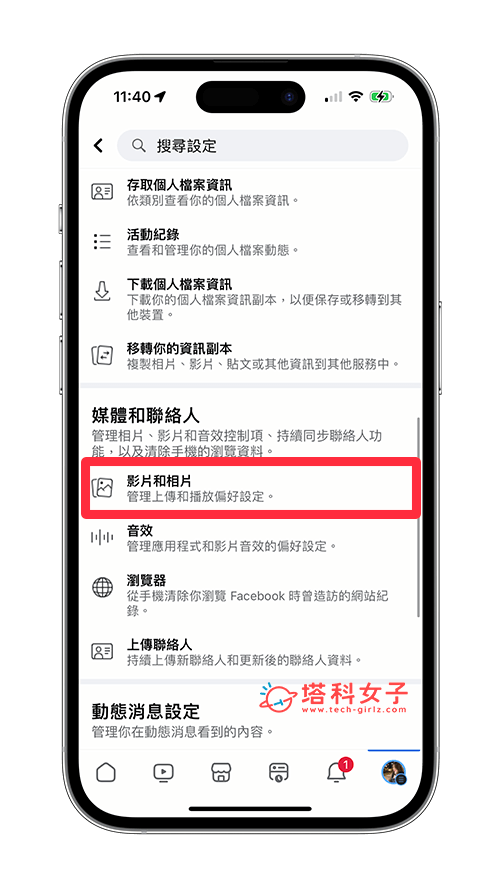
- 在下方「自動播放」欄位裡,如果你想關閉 FB 自動播放影片功能,那就改成「永遠不要自動播放影片」,反之如果想開啟自動播放的話就選擇「使用行動數據和 WiFi 時開啟」或是「僅限使用 WiFi 時開啟」。
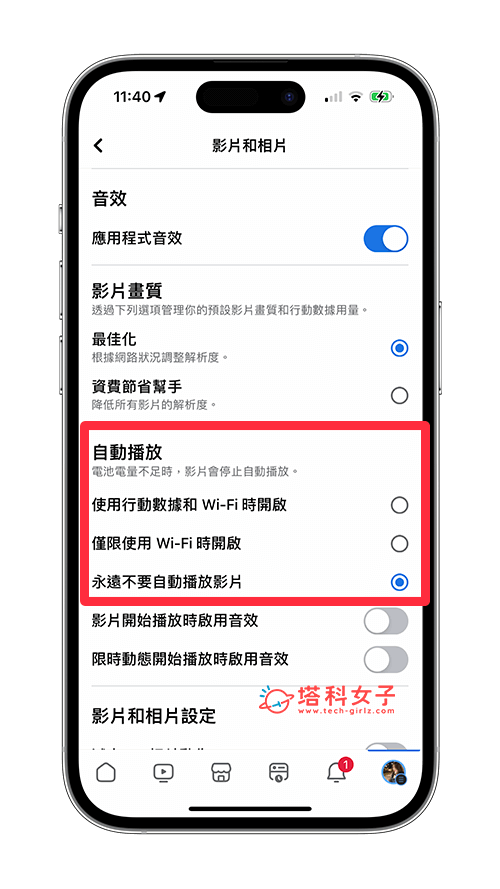
FB 電腦版
如果你希望在瀏覽 Facebook 網頁版時,FB 影片不要自動播放的話,那可以依照下方教學的 FB 影片自動播放關閉步驟,當然如果是相反,你希望讓 FB 自動播放影片,也可以參考下方步驟開啟此功能:
- 開啟 Facebook 網頁版,點選右上角「個人大頭貼」,選擇「設定和隱私」。
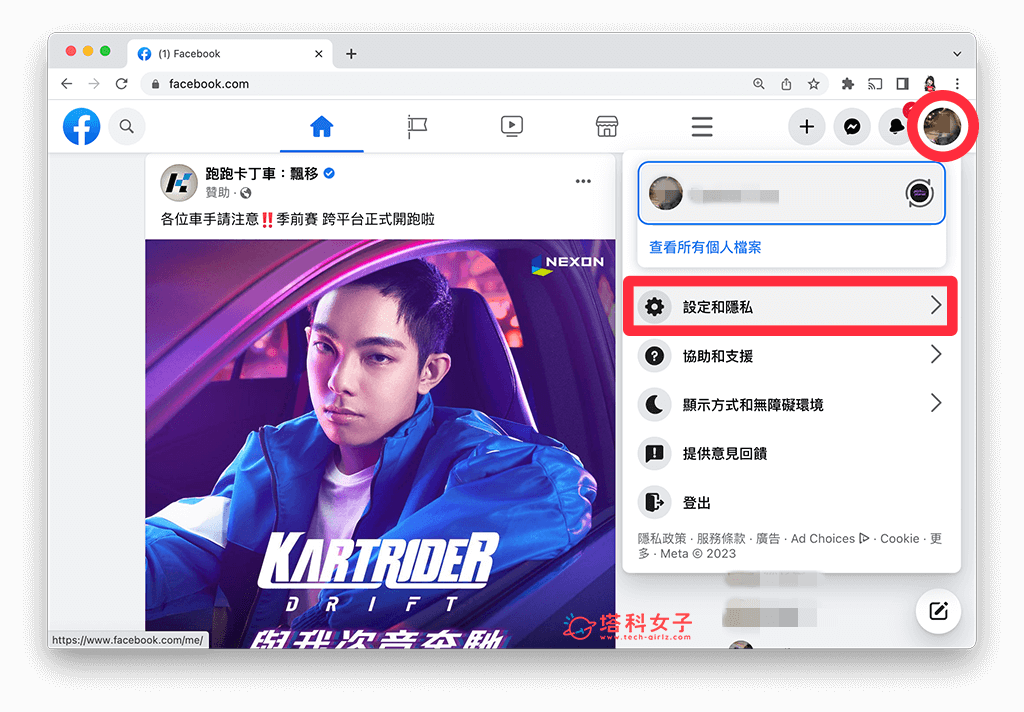
- 點選「設定」。
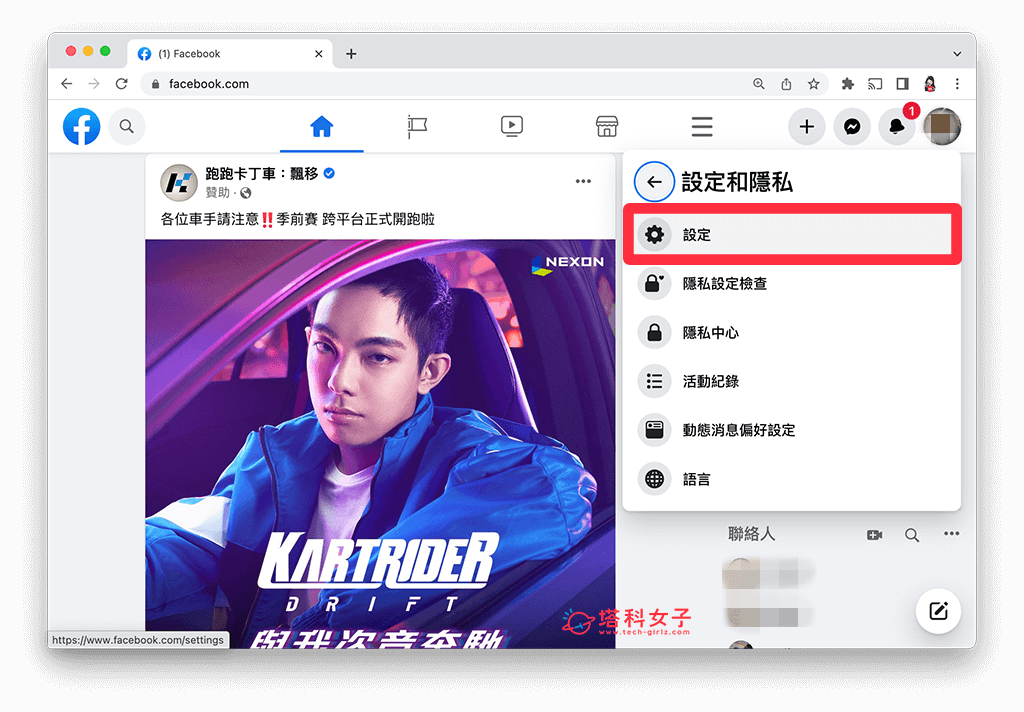
- 在左側功能列上點選「影片」。
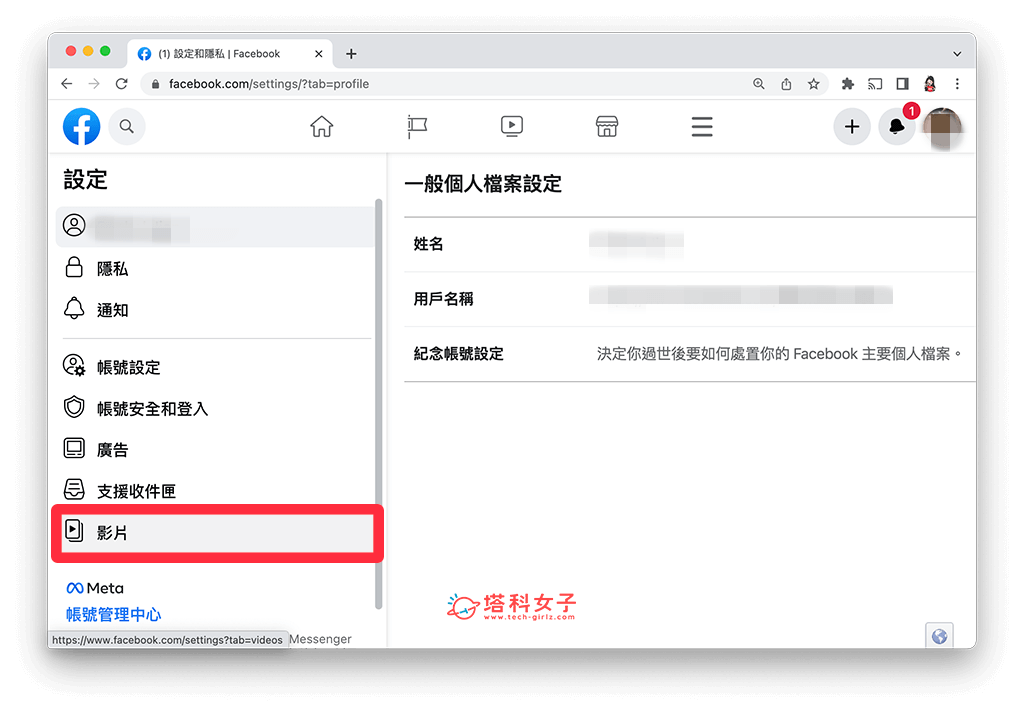
- 在「自動播放影片」選項右邊,改為「關閉」或「開啟」,依照你個人偏好設定,這樣就成功在 FB 關閉影片自動播放功能了!
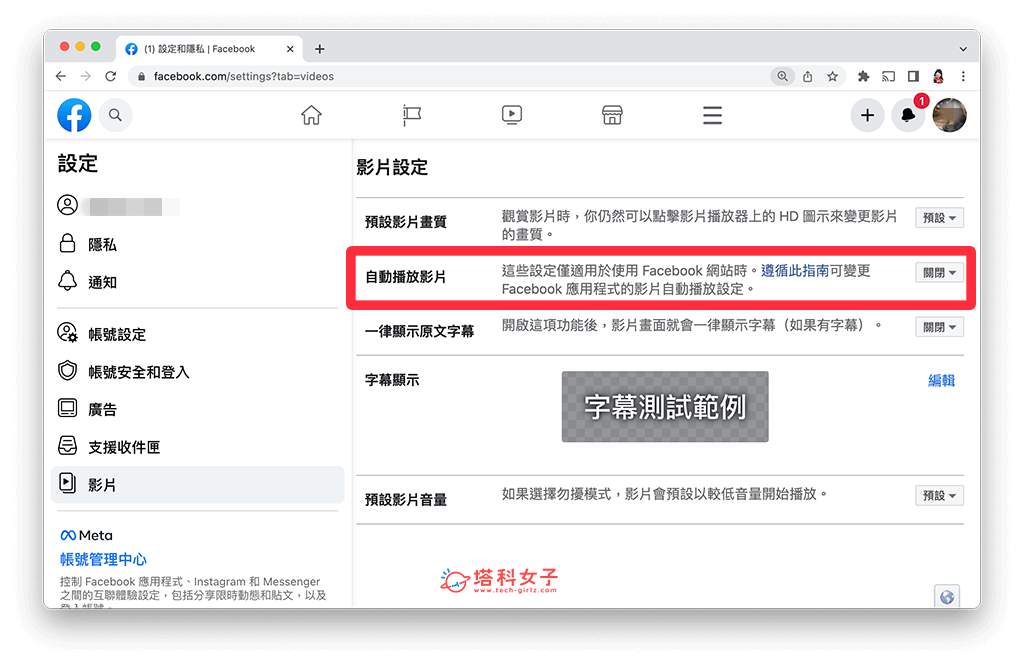
總結
無論你想在 FB 關閉自動播放影片或開啟自動播放,都可以參考上方教學的方法操作,不過要注意的是,此項功能在 FB 電腦版和 FB 手機版 APP 的更改並不會自動同步,你需要分別為更改設定,也就是說,如果你希望要在 FB 網頁版和 FB App 都關閉自動播放的話,就需要分別各自更改設定喔!
